Richiede la Biglietti FooEvents PDF plugin
Il plugin FooEvents PDF Tickets allega i biglietti in formato PDF all'e-mail inviata ai partecipanti o agli acquirenti dei biglietti. Si può scegliere di inviare solo il PDF e il piano di posta elettronica, oppure si può impostare FooEvents per allegare il PDF all'e-mail del biglietto in HTML.
Sezioni #
- Impostazione dei biglietti FooEvents PDF
- Modifica dei temi dei biglietti PDF FooEvents
- Libreria PHP Dompdf
- Inviare biglietti via e-mail in testo semplice con allegato un PDF
- Modifica del nome del file PDF Tickets
Impostazione dei biglietti FooEvents PDF
- Vai a FooEvents > Impostazioni > Biglietti PDF
- Abilitare i biglietti PDF - Aggiunge gli allegati PDF dei ticket alle email dei ticket.
- Abilita il download dei biglietti in formato PDF Consente agli acquirenti di scaricare una copia dei loro biglietti in formato PDF dalla pagina Il mio account.
- Allegare il biglietto PDF all'e-mail del biglietto HTML Allega il ticket PDF all'e-mail del ticket HTML quando viene inviato.
- Carattere - Scegliete tra DejaVu Sans (predefinito) e Firefly Sung, che supporta i caratteri cinesi, giapponesi e coreani (CJK) per i biglietti PDF.
- Modificare l'evento e andare alla scheda "Impostazioni biglietto".
- Tema biglietti PDF - Il "Tema singolo PDF predefinito" visualizzerà ogni biglietto sul suo pagina personale con il suo intestazione dell'evento nel file PDF del biglietto inviato al cliente. Il "Tema multiplo PDF predefinito" visualizzerà l'intestazione dell'evento nella parte superiore di ogni pagina seguita da tre biglietti dello stesso evento nel file PDF del biglietto che viene inviato al cliente. Esistono anche altri Temi compatibili con i biglietti PDF disponibile per il download sul sito FooEvents Temi dei biglietti pagina
- Se l'evento è impostato per inviare i biglietti via e-mail all'indirizzo acquirente allora tutti i biglietti dell'area stesso evento sarà contenuto in un documento PDF
- Se l'evento è impostato per inviare i biglietti via e-mail a ciascun individuo partecipante allora ogni biglietto sarà contenuto nel proprio singolo documento PDF
- Testo dell'e-mail - Impostate il testo del corpo delle email dei biglietti nel campo Impostazioni PDF se si scorre la sezione in basso
- Testo del piè di pagina del biglietto - Impostare un messaggio nel piè di pagina dei biglietti nel file Impostazioni PDF se si scorre la sezione in basso
Modifica dei temi dei biglietti PDF FooEvents
Si prega di familiarizzare con Temi per biglietti FooEvent prima di procedere con questa sezione. Se si hanno alcune conoscenze di base di codifica o se si lavora con uno sviluppatore, la sezione Tema del biglietto di avviamento può essere utilizzato come modello per progettare i propri biglietti da zero.
È importante tenere presente che il modo in cui vengono generati i biglietti PDF è leggermente diverso dal normale HTML e CSS. Ci sono alcuni stili ed elementi che potrebbero funzionare bene durante il rendering di un'e-mail o di un file HTML, ma questi stili potrebbero non essere compatibili con la libreria utilizzata per generare i file PDF.
Ecco alcune cose importanti da tenere presenti quando si creano o si modificano i file PDF del tema del biglietto:
1. È possibile utilizzare JPG o PNG immagini. Se le immagini PNG con trasparenza non vengono visualizzate come previsto, è necessario abilitare l'estensione "imagick" in PHP. Se non si sa come fare, il proprio host potrebbe essere in grado di fornire assistenza.
2. Cercare di evitare l'uso di <table> ma piuttosto utilizzare <div> tag.
3. Se si desidera centrare le immagini in modo specifico, evitare di utilizzare la dichiarazione CSS "margin: auto", ma utilizzare piuttosto "text-align: center".
4. Non utilizzate Google Fonts. I font integrati Carattere DejaVu supporta un'ampia gamma di caratteri, tra cui gli alfabeti greco, cirillico, ebraico e arabo.
5. Cercare di evitare l'annidamento degli elementi, ad esempio.
<div> <div>Alcuni contenuti</div> <div>
6. Non utilizzare la dichiarazione CSS "display: block" sulle immagini, perché in alcuni casi potrebbe nascondere l'immagine.
7. Se non si vuole che un elemento si estenda su due pagine, aggiungere la dichiarazione "page-break-inside: avoid;".
8. Se si annidano elementi, applicare il padding CSS al contenitore interno e non a quello esterno.
9. Usare percorsi per le immagini invece di URL come nel normale HTML.
10. Aggiungere una chiusura </body> e non un tag di chiusura </html> per più pagine PDF
11. Non utilizzare la proprietà CSS "float" su un tag annidato all'interno di un altro tag fluttuante.
12. Se un cliente acquista più di un biglietto per lo stesso evento, la maggior parte dei temi per biglietti PDF visualizza l'intestazione e le informazioni sull'evento seguite da 3 biglietti per pagina. Se il biglietto PDF sembra rotto, potrebbe essere perché tutte queste informazioni non si adattano a una sola pagina. Per risolvere questo problema è possibile utilizzare un registro e/o un'immagine di intestazione meno alta, rimuovere l'imbottitura, i margini o il testo o impostare in modo che vengano visualizzati solo 1 o 2 biglietti su una pagina.
Libreria PHP Dompdf
Il plugin FooEvents PDF Tickets utilizza la funzione Dompdf libreria PHP per generare documenti .pdf. Aggiorneremo la libreria Dompdf nei futuri aggiornamenti del plugin, tuttavia, se desiderate cambiare o aggiornare la versione della libreria da soli, ecco i passaggi da seguire:
- Scaricare la versione necessaria della libreria Dompdf da https://github.com/dompdf/dompdf
- Estrarre l'archivio .zip
Copiare e incollare la directory estratta nella seguente directory: /fooevents_pdf_tickets/vendors/dompdf/dompdf
Si noti che Dompdf non supporta attualmente i caratteri non latini.
Inviare biglietti via e-mail in HTML con allegato un PDF
È possibile impostare l'FooEvents in modo che invii un'e-mail di ticket HTML con il ticket PDF allegato, oppure un'e-mail con solo il ticket PDF allegato.
Seguire la seguente procedura per inviare la versione in testo semplice con allegato un PDF:
- Accedere al proprio sito Area amministrativa WordPress
- Vai a FooEvents > Impostazioni > Biglietti PDF
- Assicurarsi che l'impostazione Allegare il biglietto PDF all'e-mail del biglietto HTML è NON abilitato
- È quindi possibile modificare il testo dell'e-mail nella sezione Biglietti PDF delle impostazioni degli eventi
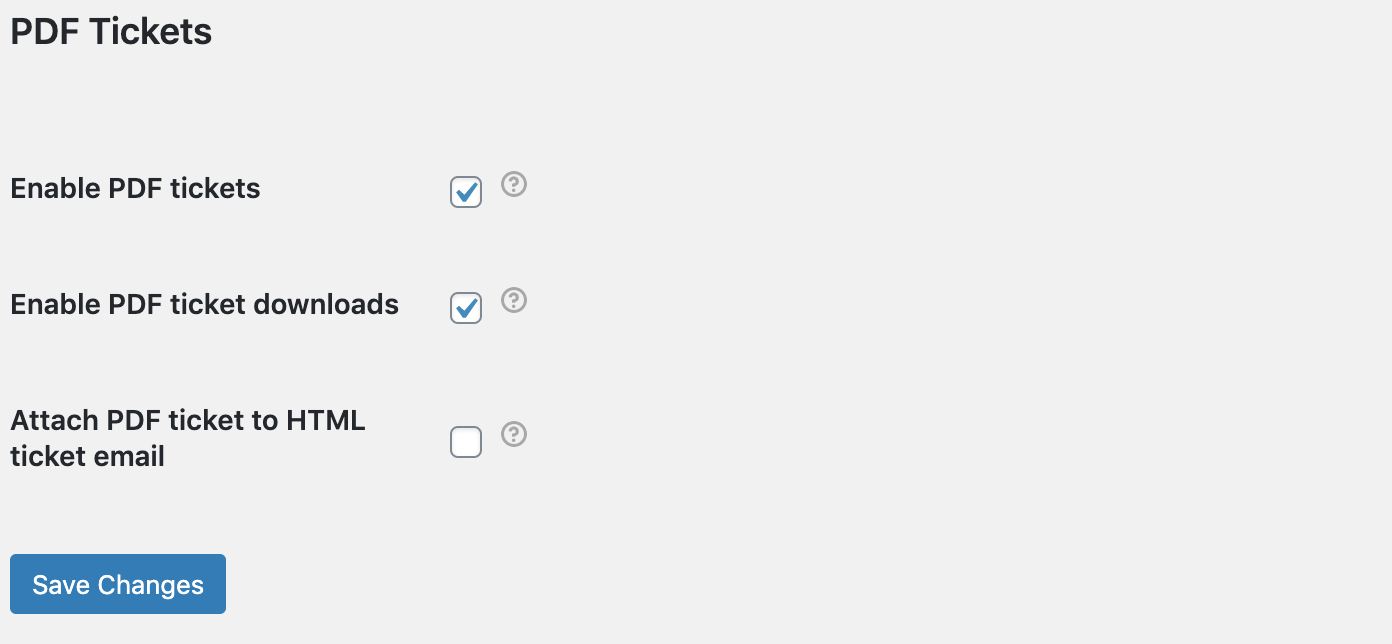
Modifica del nome del file PDF Tickets
Purtroppo, al momento non è possibile modificare il nome del file PDF, poiché deve essere in un formato specifico. Le lettere che vedete sono una combinazione del numero di ticket e del codice hash che serve come controllo di sicurezza e di convalida dei dati. Si tratta di una funzione di sicurezza che rende più difficile l'accesso diretto ai file PDF da parte di bot automatici.